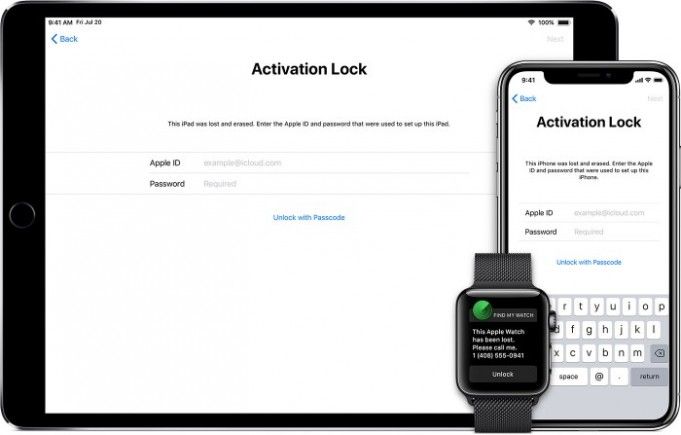Как удалить всплывающие уведомления из обновлений macOS
Несомненно, каждый пользователь macOS в какой-то момент прошел через мучительную и неприятную ситуацию, когда смотрел фильм или читал статью, и вдруг срочные уведомления кажется, чтобы обновить операционную систему. В сегодняшнем руководстве мы увидим, как отключить эти всплывающие окна.

Для начала необходимо прояснить, что есть два способа отключить баннерные уведомления об обновлении macOS:
Отключить всплывающие уведомления об обновлениях macOS с помощью Терминала
Чтобы отключить эти типы уведомлений, нам просто нужно выполнить несколько простых шагов.
твитч телевизор не загружается на хром
Открой Терминал заявлениеи напишите следующую команду:
крутые админские команды roblox
sudo mv /Library/Bundles/OSXNotification.bundle ~ / Documents / && обновление программного обеспечения - игнорировать macOSInstallerNotification_GM
Отключить уведомления с баннера обновления macOS с помощью Finder
Есть еще один способ, который не менее прост, но немного длиннее. Для этого метода мы должны использовать Finder и переместите файлы библиотеки, отвечающие за отображение уведомления. Чтобы сделать это, как мы объясним ниже, необходимо выполнить ряд шагов:
Шаг 1:Открой Finder приложение наваш Mac и нажмитеИдти->Перейти в папку.
Шаг 2:Напишите следующий маршрут и нажмитеИдти./ Библиотека / Пакеты /
номер youtube в скобках
Шаг 3:Нам нужно будет найти файл с именемOSXNotification.bundle. Тогда мы будем щелкнуть в теме.
Шаг 4:На этом четвертом шаге нам нужно будет аутентифицировать наш администратор учетная запись чтобы переместить файл.
Шаг 5:Как только это будет сделано, в ранее упомянутой папке этот пакет больше не будет отображаться.
Шаг 6:Теперь наконец мы должны открыто Терминал снова ивведите следующую команду: обновление программного обеспечения-игнорировать macOSInstallerNotification_GM
листы Google несколько строк

Шаг 7:Для завершения нажмем Войти в выполняем команду и выходим из терминала.
Следуя этим шагам, мы успешно отключим этот тип надоедливых уведомлений. Кроме того, помните, что для обновления операционной системы, когда нам действительно важно только одно, мы должны перейти в меню и щелкнуть обновления программного обеспечения, чтобы проверить, доступны ли они.